
发布时间:2023-06-16 15: 12: 28
品牌型号:联想GeekPro 2020
系统: Windows 10 64位专业版
软件版本: 会声会影2023
会声会影是一款多轨道式编辑软件,拥有独立的视频、音频编辑轨道,可进行视频与音频的合并、拆分等处理。本文会给大家演示会声会影怎么把视频和音频合起来。另外,也会介绍会声会影下面的轨道不见了,怎么处理的相关内容。
一、会声会影怎么把视频和音频合起来
会声会影的编辑轨道包括视频、叠加、标题、声音与音乐轨道,不同轨道间的素材可放置在同一个画面中。如果想将视频和音频合起来,只要将其分别放置在会声会影的相应轨道中,就能轻松完成两者的合成。
另外,会声会影的轨道是可以增加的,也就是说,可以将两个或以上的音频与视频合并起来。下面具体演示一下怎么操作。

如图2所示,首先将准备好的视频素材添加到会声会影的视频轨道中,将其从素材库拖曳到第一个轨道即可。
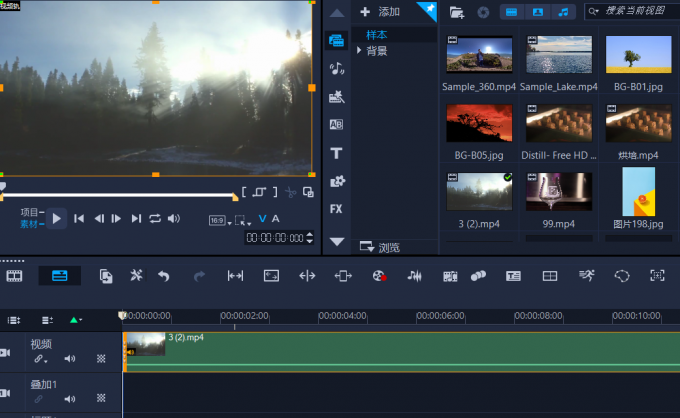
接着,如图3所示,将音频从素材库拖曳到声音或音乐轨道。会声会影的音乐与声音轨道的功能大致相同,两者是独立编辑的,互不影响。
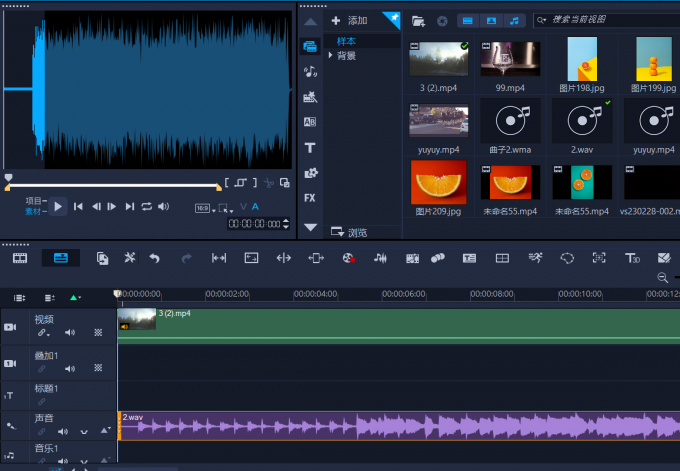
如果视频要搭配多个音频,比如旁白+背景音乐等,可分别将其放入声音与音乐轨道中。当然,也可以通过新建声音轨道的方式,为视频搭配多个音频文件。
声音与音乐轨道均会显示音频的波形显示,从波形显示可观察到音调的高低。
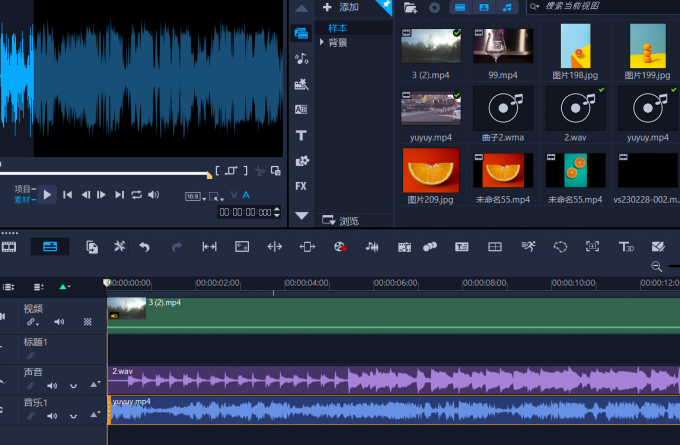
对于不同的音频文件,可能有主次之分,比如旁白需要占据主体,而背景音乐仅作为衬托。此时,可以使用会声会影的混音功能,调整不同声音的音量,让视频的效果更显自然。

会声会影的混音功能是针对不同声音、音乐轨道进行音量调整的功能。
在一些旁白式视频中,说话的声音要调大一点,而背景音乐则需要调小一点。鉴于此,可将旁白对应的声音轨道分贝提高,同时将背景音乐对应的轨道分贝调低。如果有其他叠加音频轨道,可以继续调整。
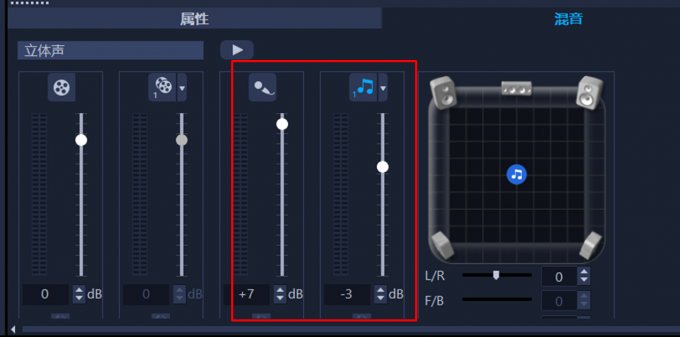
完成混音调整后,返回到会声会影的主界面,如图7所示,点击共享功能,将视频和音频合起来,整合成包含音频的视频文件。
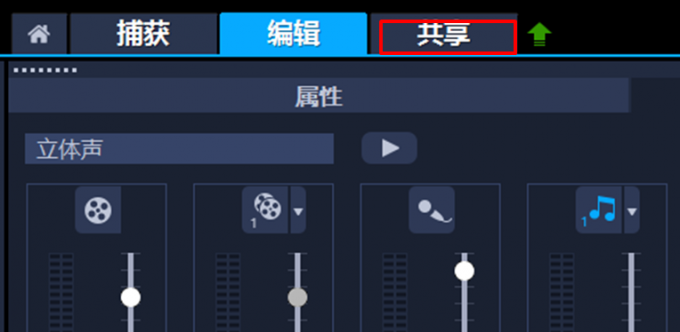
在导出视频文件时,建议使用与原视频相同的格式设置,如图8所示,在会声会影的创建文件下方勾选“与项目设置相同”,即可按照原视频格式保存。
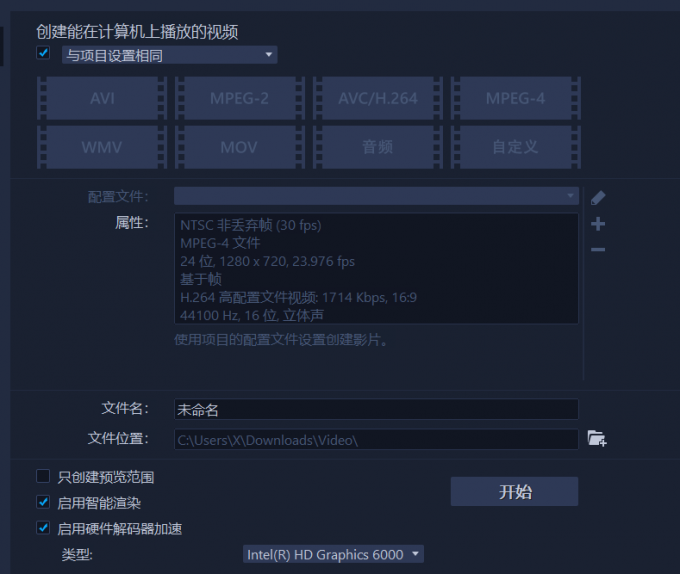
当然,如果有其他格式需求的,也可以选择其他的视频格式选项。比如AVI、MPEG-4等。
选择了格式后,还可以对分辨率、帧率等参数进行设置。
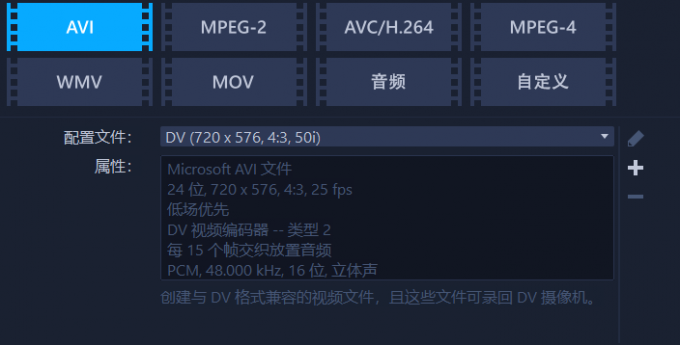
二、会声会影下面的轨道不见了
会声会影的视频编辑主要是通过多轨道编辑器进行的,如果会声会影下面的轨道不见了,该怎么办?
会声会影的轨道不见了,大多与视图调整有关,比如将预览窗口或素材库的窗口调得过大,压缩了轨道的显示面积。解决方法是,将鼠标放置在素材库底部的黑线上,待其出现调整窗口大小的图示后,往上拉黑线,缩小素材库窗口的面积,轨道就会重新出现。
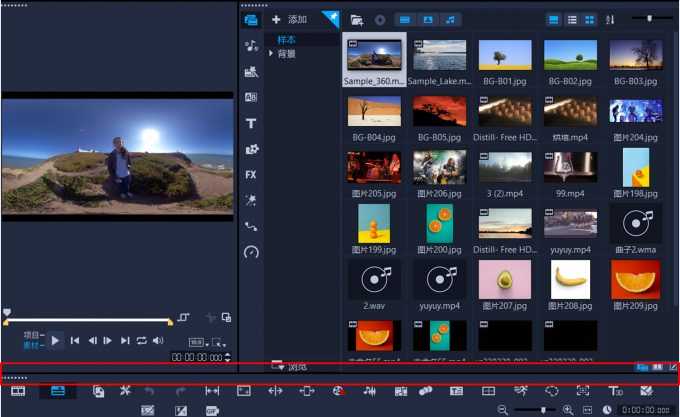
上述方法如果不可行,建议恢复会声会影的默认布局。在键盘按下F7键,会声会影的操作界面就会恢复为图11的默认布局,轨道也会重新出现。
或者将当前文件保存后,重启会声会影软件,重新创建项目,也可以恢复默认布局。
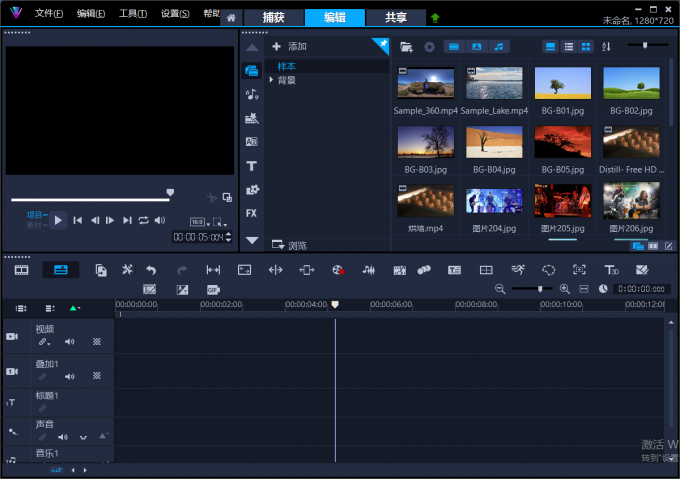
如果想设置会声会影的轨道显示,可使用轨道管理器的功能。如图12所示,在左侧轨道名称处右击,选择“轨道管理器”选项。
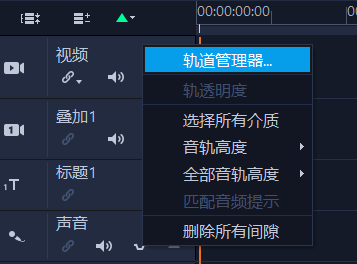
接着,对显示的轨道及其数量进行设置。需要注意的是,如果隐藏的轨道上有素材,会在隐藏轨道同时删除素材,因此谨慎操作。
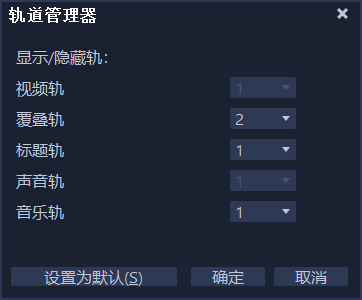
三、小结
以上就是关于会声会影怎么把视频和音频合起来,会声会影下面的轨道不见了的相关内容。会声会影的多轨道编辑功能,可以轻松地将视频和音频合并起来,不仅如此,会声会影还支持两个或以上音频的合并,并能通过混音功能调整不同声音的音量,使其呈现自然的主次效果。
作者:泽洋
展开阅读全文
︾
高质量的视频是每一个视频编辑者的追求,希望通过高清、优质的视频,带给观众较好的视觉体验。在编辑完视频后,有那么多格式可供选择,我们该如何操作呢?接下来我将为大家介绍:会声会影输出什么格式最清晰,会声会影输出文件太大原因是什么。
查看详情像抖音、快手、小红书这类社交媒体软件,离不开短视频的支持。短视频已经进入大家的生活,所以剪辑视频基本成为必备技能。会声会影就是一款非常优秀的剪辑软件,很多刚接触剪辑的新手可能不知道如何在其中设置字体,下面由我为大家介绍一下会声会影字体颜色怎么改,会声会影字体特效多吗的相关内容。
查看详情出色的音频编辑,可以显著提升剪辑作品的质量。一款优秀的视频剪辑软件,必定拥有强大的音频编辑能力。以会声会影视频剪辑软件为例,它不仅具备丰富的音频编辑功能,还允许用户自定义音频导出参数。有关会声会影分离的音频怎么导出,会声会影分离音频后如何合并的问题,本文将进行详细介绍。
查看详情